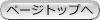ホームページを作成に関する備忘録
ソーシャルボタンをオリジナルのものにして見る
Xhtmlファイル
<link href="sb.css" rel="stylesheet" type="text/css" />(ボタンの形や色などのスタイルシートファイル)
<link href="style.css" rel="stylesheet" type="text/css" />(アイコンフォントのスタイルシートファイル)
<a class="twitter-btn" href="http://twitter.com/?status= [記事のタイトル]%20%7C%20[サイト名]%20[記事のURL] %20by%20%40[Twitterのアカウント名]" title="Tweet This" onclick="javascript:window.open(this.href, '', 'menubar=no, toolbar=no, resizable=yes, scrollbars=yes, height=300, width=600'); return false; "><span class="icon-twitter"></span> </a>
<a class="fb-btn" href="http://www.facebook.com/sharer.php?u= [記事のURL]&t=[記事のタイトル]" title="Send to Facebook" onclick="javascript:window.open(this.href, '', 'menubar=no, toolbar=no, resizable=yes, scrollbars=yes, height=300, width=600'); return false; "> <span class="icon-facebook"> </span></a>
<a class="gplus-btn" href="https://plus.google.com/share?url= [記事のURL]" title="+1" rel="noreferrer" onclick="javascript:window.open(this.href, '', 'menubar=no, toolbar=no, resizable=yes, scrollbars=yes, height=300, width=600'); return false; "><span class="icon-googleplus"></span></a>
<a class="hatena-btn" href="http://b.hatena.ne.jp/add?mode=confirm& url=[記事のURL] &title=[記事のタイトル]" title="このエントリーをはてなブックマークに追加" onclick="javascript:window.open(this.href, '', 'menubar=no, toolbar=no, resizable=yes, scrollbars=yes, height=300, width=600'); return false; "><span class="icon-hatena"></span></a>
sb.cssファイル(ボタンのスタイル用)
a.twitter-btn{
text-decoration:none;
display: inline-block;
width:25px;
margin:5px;
text-align:center;
background-color:#55acee;
height:25px;
padding:3px;
border:#55acee;
border-radius:15px;
color:gainsboro;
font-size:medium;
}
a.fb-btn{
text-decoration:none;
display: inline-block;
width:25px;
margin:5px;
text-align:center;
background-color:#3b5998;
height:25px;
padding:3px;
border:#3b5998;
border-radius:15px;
color:gainsboro;
}
a.gplus-btn{
text-decoration:none;
display: inline-block;
width:25px;
margin:5px;
text-align:center;
background-color:#dd4b39;
height:25px;
padding:3px;
border:#dd4b39;
border-radius:15px;
color:gainsboro;
font-size:medium;
}
a.hatena-btn{
text-decoration:none;
display: inline-block;
width:25px;
margin:5px;
text-align:center;
background-color:#0078c7;
height:25px;
padding:3px;
border:#0078c7;
border-radius:15px;
color:gainsboro;
font-size:medium;
}
.twitter-btn:hover {
opacity: .7;
filter: alpha(opacity=70);
}
.fb-btn:hover {
opacity: .7;
filter: alpha(opacity=70);
}
.gplus-btn:hover {
opacity: .7;
filter: alpha(opacity=70);
}
.hatena-btn:hover {
opacity: .7;
filter: alpha(opacity=70);
}
設置方法の説明
別にソーシャルボタンがなくても特に問題はないとは思いますが、流行であるのと、少しはアクセス数が増えるのではないかと思い設置を試みました。フィエスブックのページに行くと、ソーシャルボタンを設置するためのコードを生成してくれるものあってやってみましたが、ひとまずボタンが設置されたのですが、職場で試しに見てみたらうまく表示されません(学校関係なので、ブログなどのページはアクセス制限されていて見れません。当然フェイスブックなどのSNSも見ることができません。そのためフェイスブックのページから引っ張ってくるものなのでダメなようです)。その結果何かページのレイアウトが汚くなったので何とか直したいと思いました。そのためには、ボタンのデザインをフェイスブックから読み取ってくるのではなくて、直接ファイルにイメージかcssで装飾したテキストで示すようにすればいいだろうと考え、いろいろなページを検索しました。その中で、
「ソーシャルボタンをオリジナルのデザインにする」が探し求めていたものでした。ただ、テキストだったので、フェイスブックなどのあのデザインがなく、ちょっとわかりにくいのでそれが出るようにしたいと考えました。そこで、またまた調べてみると、ソーシャルボタンのアイコンフォントのWebフォントがあるらしい。
「日本のブログでよく利用されているWEBサービスロゴのアイコンフォントまとめと利用方法」というページです。ここに行ってページの最後の方にあるダウンロードボタンを押すと、「icomoon.zip」ファイルがダウンロードされます。これを解凍していくと、Webフォントとスタイルシートファイル(style.css)が入っています。WebフォントはHPのルートフォルダにfontsフォルダを作って入れ、スタイルシートファイルは、載せたいhtmlファイルのある場所に入れておけばいいです。そして、html例にあるように、<span class="icon-facebook"></span>とすると、
のようにフェイスブックのアイコンフォントが出てきます。これではとても見づらいのでこれをcssで整形します。<a class="fb-btn" ><span class="icon-facebook"></span></a>で、
となります。